Сегодня я покажу вам интересную методику для создания простого и красивого плаката «кровь и молоко». Этот способ вы также можете использовать в рекламных объявлениях. Чтобы создать этот плакат, мы будем использовать изображения всплесков краски, шрифты и кисти. В уроке будут использоваться основные инструменты фотошоп, так что не бойтесь и начинайте изучать эту методику.
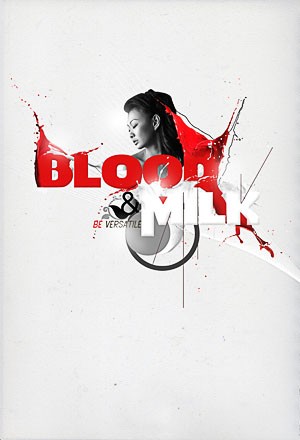
Для создания этого дизайна, нам понадобятся:
1. Шрифт
2. Набор брызг
3. Изображение блокнота
4. Изображение девушки
Шаг 1.
Хорошо, давайте начнём! Сначала я сделал легкий фон с изображения блокнота и написал на отдельных слоях слова: «Blood» и «Milk» (используя скаченный шрифт). К словам я добавил немного Тиснения (Стиль слоя).
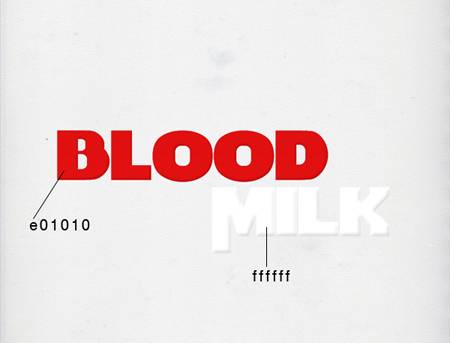
Шаг 2.
Затем я добавил красный всплеск к слову «Blood», красиво расположив его и подкорректировав цветовой тон. Ниже показан порядок расположения слоёв.

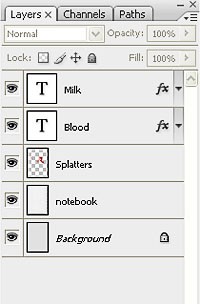
Результат:

Шаг 3.
Теперь добавим всплеск для слова «Milk». Чтобы сделать белые всплески выберите Изображение — Коррекция — Цветовой Тон/Насыщенность (Image — Adjustment — Hue/Saturation) со следующими параметрами:
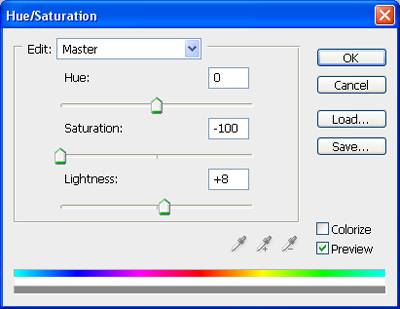
Затем поработайте с Уровнями (Ctrl + L):
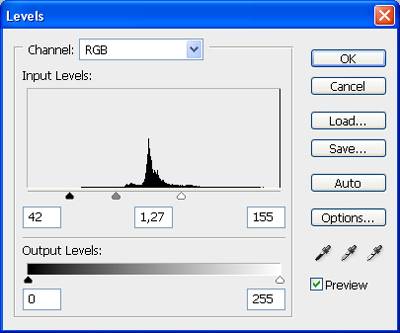
У Вас получится белый всплеск.

Затем расположите белые всплески примерно так:

Шаг 4.
Затем создайте Новый слой (Shift + Ctrl + N) над всеми слоями, берём инструмент Палец ( R ) и обязательно ставим галочку Образец всех слоёв (Sample All Layers).
![]()
Создайте плавный переход между текстом и брызгами у слова «Milk».
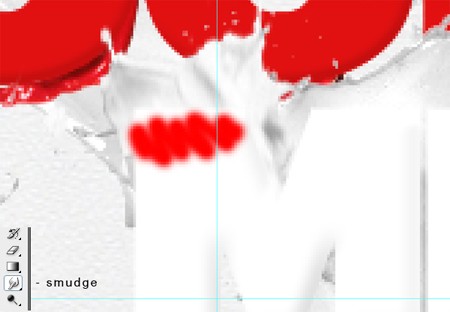
Результат:
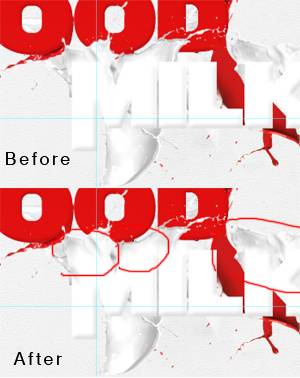
Шаг 5.
Далее проделайте тоже самое для слова «Blood».

Шаг 6.
Создайте Новый слой ниже всех существующих слоёв. Загрузите кисти с белыми линиями. Возьмите инструмент Кисть (В) и добавьте белые линии на созданном новом слое. Затем добавим орнамент изображённый ниже:

У Вас должен получиться подобный результат:

Шаг 7.
Откройте фотографию девушки, перетащите её на рабочий документ и вырежьте девушку, как показано ниже, любым удобным для Вас способом. Используя инструмент Свободное трансформирование (Ctrl + T), уменьшите размер девушки, и переведите изображение в чёрно-белый режим (Ctrl+Shift+U).

Разместите девушку на рабочем документе ниже всех существующих слоёв:

Шаг 8.
Теперь добавим небольшой логотип.

Расположите его под слоями «Blood» и «Milk».

Шаг 9.
Это — последний шаг. Мы добавим некоторые дополнительные детали. Я добавил несколько линий для слова » Milk «.

На данном этапе мы закончим. Я надеюсь, что Вы узнали что-то новое и интересное для себя.
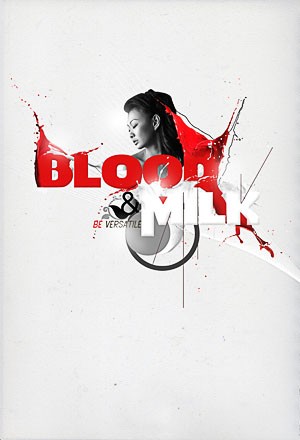
Переводчик: Владимир Нестеров Источник: psdeluxe.com






